电脑怎么看显卡参数?查看电脑显卡参数的四种办法?
来源:game773整合
作者:
时间:2024-03-25 20:29
小编:773游戏
显卡是电脑重要的配置,既然显卡这么重要,那么如何查看自己电脑的显卡参数呢,方法很简单,今天小编就带给大家查看电脑显卡参数的方法,快跟着小编一起往下看看吧。

电脑显卡查看方法一:
1、 右键桌面空白处,点击选择“屏幕分辨率”选项。

2、 打开屏幕分辨率对话框后,如图所示,在打开的屏幕分辨率对话框中,点击“高级设置”选项。

3、 进入通用即插即用监视器对话框后,找到“适配器”信息选项卡,就可以查看显卡信息了。

电脑显卡查看方法二:
1、 同时按住“win+R”打开运行窗口,输入“dxdiag”并按“确定”执行dxdiag.exe程序;
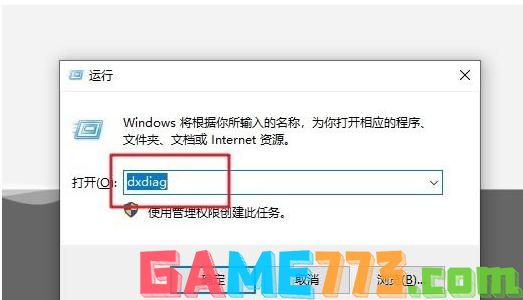
2、 进入directx诊断工具对话框后,点击切换到显示选项卡,查看显卡信息,点击保存所有信息按钮,将显卡信息保存为txt格式文档即可查看;

3、 它可以查看到显卡以下信息:名称、制造商、芯片类型,显存大小等,查看完毕之后,我们就可以对电脑的性能配置更加熟悉了。
电脑显卡查看方法三:
1、 首先,右键“此电脑”,选择“属性”;
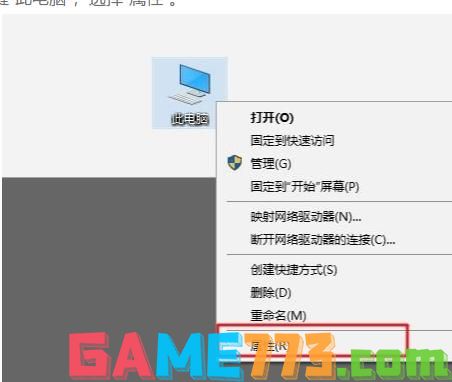
2、 进入到属性窗口后,点击“设备管理器”;
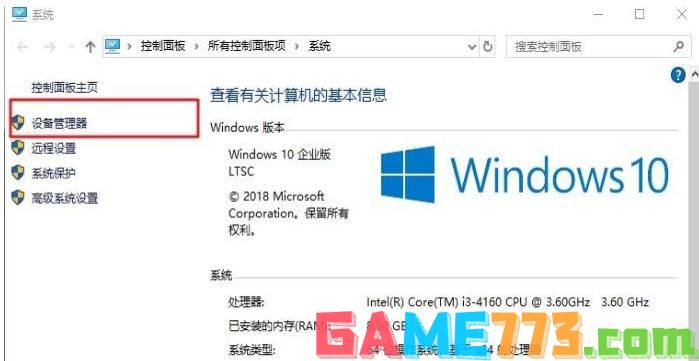
3、 打开设备管理器窗口后,点击最下面的显示卡左侧的加号,你就可以自己的电脑上面配置的显卡信息了。
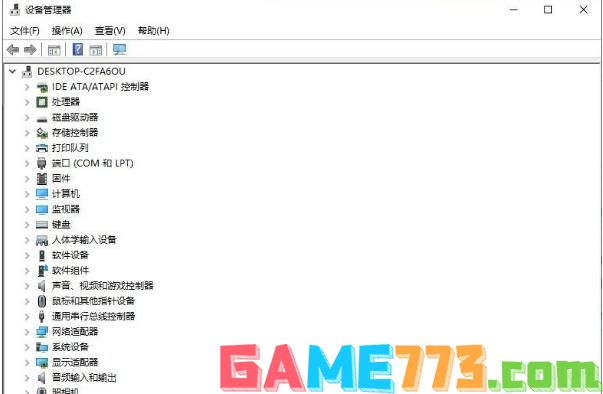
电脑显卡查看方法四:
网上搜索下载硬件查看软件,然后直接使用这个第三方软件,来详细地检测出你的所有配置信息,并且可以判断显卡的真假。

这里简单说一说,电脑显卡好坏的问题,比如说入门级别显卡,中端显卡以及高端显卡的应用表现。
入门显卡主要是使用了G210,GT220,以及HD5550和HD5450芯片组的显卡,适合网上冲浪,进行一般的游戏娱乐,比如说魔兽世界,CF,QQ自由幻想等等。
入门显卡对大型游戏来说会比较吃力,容易出现运行不顺畅的情况。如果你是玩大游戏,那么选中高端独立显卡还是必须的。
当大家要检查或升级电脑的时候,就可以通过以上方法来查看电脑显卡配置,从而更好地判断是否进行升级,有需要的小伙伴快来学习起来。
上面就是电脑怎么看显卡参数?查看电脑显卡参数的四种方法?的全部内容了,文章的版权归原作者所有,如有侵犯您的权利,请及时联系本站删除,更多怎么看电脑显卡?相关资讯,请关注收藏773游戏网。
下一篇:最后一页














